바둑판식 배열 모드
홈 화면에서 바둑판식 배열(Tiling)을 클릭하면 바둑판식 배열 모드가 열립니다.
바둑판식 배열 모드에서 한 페이지의 입력 데이터를 나눈 다음 인쇄합니다. 인쇄물을 맞춰 서로 붙여 더 큰 인쇄 이미지를 만들 수 있습니다.
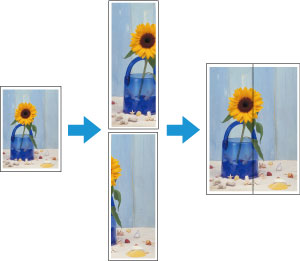
메뉴 모음
조작에 필요한 메뉴를 선택할 수 있습니다.

메인 영역
이 영역에서는 이미지를 선택하고, 분할하고, 기타 인쇄 설정을 수행할 수 있습니다.
 참고
참고
- 메인 영역에서
 을 클릭하면 홈 화면으로 돌아갑니다.
을 클릭하면 홈 화면으로 돌아갑니다.
페이지 선택 화면
인쇄할 페이지를 선택합니다.
다음(Next)을 클릭하면 선택 프로세스가 종료되고 편집 화면으로 이동합니다.
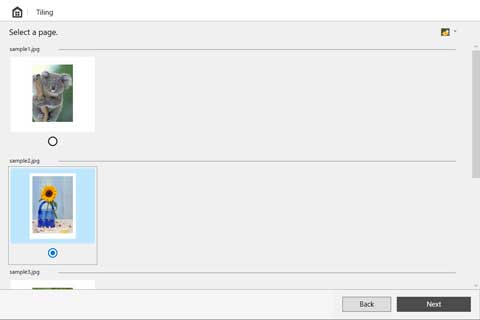
 참고
참고
 /
/ /
/ 을 클릭하여 축소판 그림의 크기를 변경할 수 있습니다.
을 클릭하여 축소판 그림의 크기를 변경할 수 있습니다.
편집 화면
인쇄 결과의 미리 보기를 확인하면서 분할 수 및 롤 용지 너비를 설정합니다.
다음(Next)을 클릭하면 편집이 종료되고 인쇄 설정 화면으로 이동합니다.
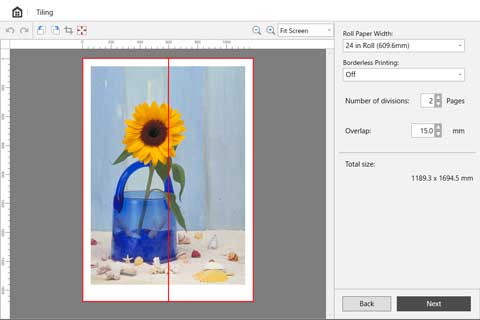
- 도구 모음
-
주요 조작에 필요한 도구 버튼을 선택할 수 있습니다.

 되돌아가기(Undo)
되돌아가기(Undo)-
마지막 편집 내용을 취소합니다.
편집(Edit) 메뉴에서 되돌아가기(Undo)를 실행할 수도 있습니다.  재시행(Redo)
재시행(Redo)-
마지막 편집 내용을 복원합니다.
편집(Edit) 메뉴에서 재시행(Redo)을 실행할 수도 있습니다.  좌 90도 회전(Rotate Left 90 Degrees)
좌 90도 회전(Rotate Left 90 Degrees)-
선택한 개체를 왼쪽으로 90도 회전합니다.
최대 270도까지 회전할 수 있습니다.  우 90도 회전(Rotate Right 90 Degrees)
우 90도 회전(Rotate Right 90 Degrees)-
선택한 개체를 오른쪽으로 90도 회전합니다.
최대 270도까지 회전할 수 있습니다.  자르기(Crop)
자르기(Crop)-
원하는 범위 내에서 선택한 개체를 잘라냅니다.
자를 때 다른 편집 작업을 수행할 수 없습니다.  여백 지우기(Erase Margin)
여백 지우기(Erase Margin)-
선택한 개체의 여백을 지웁니다.
 (보기 확대/축소)
(보기 확대/축소)-
미리 보기 화면에서 배율을 변경할 수 있습니다.
- 미리 보기 영역
-
현재 설정을 사용하여 함께 붙인 인쇄 결과의 이미지를 표시합니다.
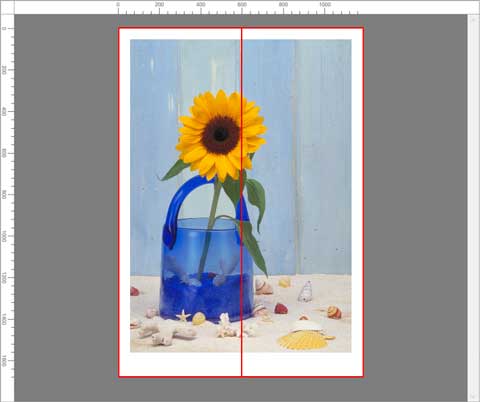
- 편집 설정 영역
-
분할 수 및 롤 용지 너비 등을 설정합니다.
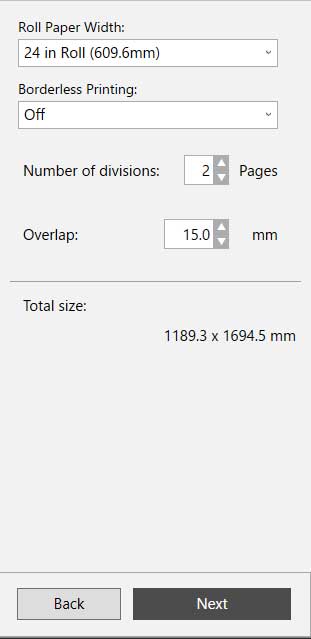
- 롤 용지 너비(Roll Paper Width)
-
롤 용지 너비를 설정합니다.
- 테두리 없는 인쇄(Borderless Printing)
-
테두리 없는 인쇄를 실행할지 여부를 설정합니다.
설정(On)으로 설정하면 인쇄 영역이 용지의 양쪽 가장자리와 앞 가장자리로 확장됩니다. 참고
참고- 테두리 없는 인쇄(Borderless Printing)를 설정(On)으로 설정하면 각 페이지의 오른쪽에만 겹침이 생성되고 맨 오른쪽의 페이지는 롤 용지의 전체 너비에 인쇄됩니다.
테두리 없는 인쇄(Borderless Printing)에서 설정(On)을 선택하면 인쇄물을 함께 붙인 후 용지의 네 가장자리에 흰색 여백이 나타나지 않도록 이미지가 인쇄됩니다.
- 분할 수(Number of divisions)
-
개체의 분할 수를 설정합니다.
- 겹침(Overlap)
-
분할되어 인쇄된 이미지를 함께 붙일 때 겹치는 부분의 너비를 설정합니다.
 참고
참고- 넓은 겹침(Overlap)을 설정하면 인쇄된 영역이 훨씬 작아지므로 함께 붙인 후에 인쇄되는 이미지의 크기는 더 작아집니다.
- 15.00mm/0.59in보다 작은 값은 설정할 수 없습니다.
- 전체 크기(Total size)
-
분할되어 인쇄된 이미지를 함께 붙인 후의 크기 근사치를 표시합니다.
인쇄 설정 화면
편집 화면에서 다음(Next)을 클릭한 후 인쇄 설정을 수행합니다.
다양한 항목을 설정한 후 인쇄(Print)를 클릭하여 인쇄를 시작합니다.
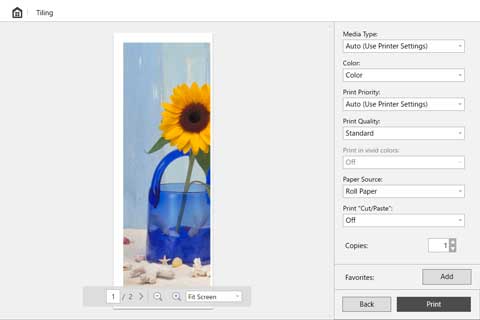
- 미리 보기 영역
-
각 페이지의 인쇄 결과 미리 보기를 표시합니다.
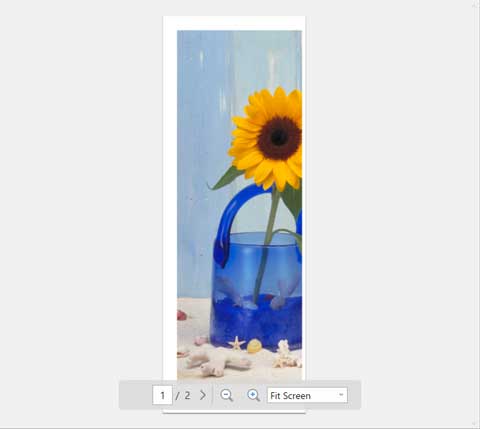
- 인쇄 설정 영역
-
용지 종류와 같은 인쇄 관련 설정을 수행합니다.
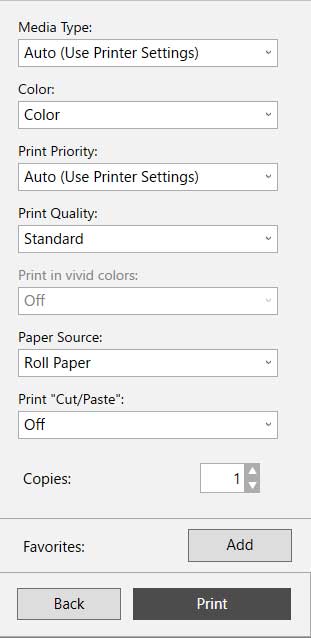
- 용지 종류(Media Type)
- 인쇄할 용지 종류를 설정합니다.
- 컬러(Color)
- 인쇄할 컬러로 컬러(Color) 또는 모노(Monochrome)를 설정합니다.
- 인쇄 우선 순위(Print Priority)
- 인쇄 결과에서 특별히 강조할 요소를 설정합니다.
- 인쇄 품질(Print Quality)
- 목적에 맞는 인쇄 품질을 선택합니다.
- 선명한 색으로 인쇄(Print in vivid colors)
- 선명한 컬러로 인쇄할지 여부를 설정합니다.
- 급지 방법(Paper Source)
- 용지 공급 방법을 설정합니다.
- "자르기/붙이기" 인쇄(Print "Cut/Paste")
- 절단 영역 및 겹침 영역에 텍스트와 안내선을 인쇄할지 여부를 설정합니다.
- 매수(Copies)
- 인쇄할 매수를 설정합니다.
- 즐겨찾기(Favorites)
- 추가를 클릭하여 편집 화면 및 인쇄 설정 화면에서 현재 설정되어 있는 설정을 즐겨찾기에 등록할 수 있습니다. 홈 화면의 즐겨찾기 시트에서 즐겨찾기에 등록된 설정을 쉽게 불러올 수 있습니다.
상태 표시줄
선택한 데이터 수 및 용지 크기와 같은 정보를 표시합니다.

 참고
참고
- 표시(View) 메뉴를 사용하여 도구 모음 및 상태 표시줄을 표시하거나 숨길 수 있습니다.

